In einigen Situationen ist es praktisch, das Apple iPad ausschalten zu können. Wollt ihr beispielsweise Akku sparen, das Gerät verschicken, es für eine gewisse Zeit lagern oder einfach nur ohne viel Batterieverbrauch transportieren, solltet ihr es zuvor herunterfahren. Wie ihr das iPad ausschalten, herunterfahren und neustarten könnt, das habe ich euch in diesem Ratgeber zusammengefasst. Ihr findet folgend jeweils eine Anleitung für das Apple-Tablet mit und ohne Home-Button. Habt ihr noch Fragen? Dann lasst einfach einen Kommentar da ;)
Kapitel in diesem Beitrag:
Die meisten iPad-Modelle seit 2010 haben einen Home-Button. Das ist die runde Taste, die sich im Portrait-Modus (wenn das Tablet hochkant gehalten wird) unter dem Display befindet. Neben den iPad-Modellen ohne Namenszusatz haben auch iPad Air bis zur 3. Gen (2019), iPad Mini bis zur 5. Gen (2019), iPad Pro bis zur 2. Gen (2017) usw. diese Taste. Ist das bei eurem Modell ebenfalls so, dann nutzt ihr diese Anleitung zum Herunterfahren des Apple iPad:
- Die obere Taste am Gerät drücken, bis der „Ausschalten“-Schieberegler erscheint
- Den Regler von der linken auf die rechte Seite ziehen
- 30 Sekunden vor weiteren Aktionen warten, damit das Tablet runterfahren kann
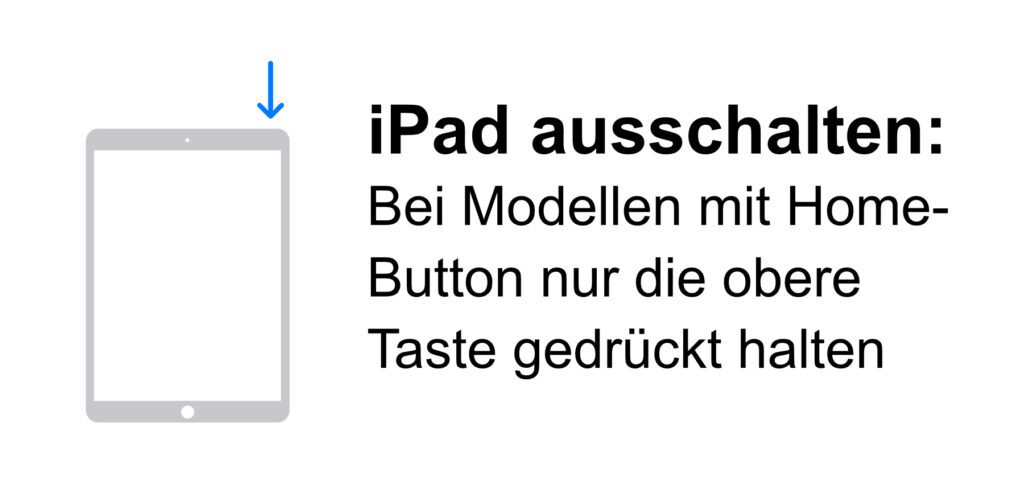
Zwar ist die Home-Taste in keiner der Anleitungen involviert, aber dennoch hat das auf sie bezogene Design des Tablets aus Cupertino einen Einfluss darauf. Wollt ihr also eines der neueren Modelle von iPad Pro oder iPad Air ausschalten, dann müsst ihr anders als oben aufgezeigt vorgehen – nämlich genauso wie beispielsweise beim iPhone 11 ausschalten oder iPhone 12 ausschalten. So funktioniert’s:
- Die obere Taste und eine der Lautstärke-Tasten (Lauter oder Leiser) gleichzeitig gedrückt halten
- Die Tasten loslassen, wenn der „Ausschalten“-Schieberegler erscheint
- Den Regler nach rechts ziehen und ca. 30 Sekunden auf das vollständige Herunterfahren warten
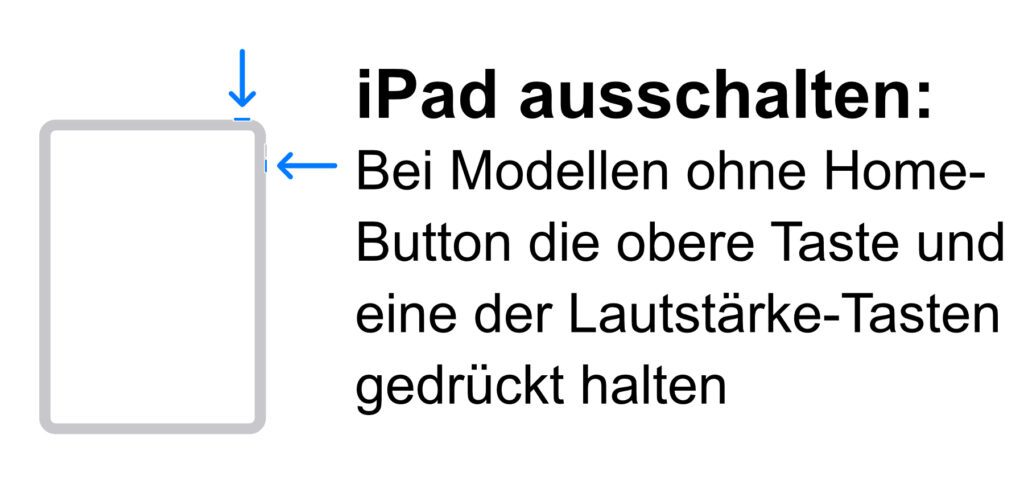
iPad ausschalten ohne Tasten: iPadOS hilft dabei!
Funktionieren die Tasten an eurem iPad nicht, dann könnt ihr zum Lösen des vielleicht dahinter steckenden Software-Problems bzw. vor dem Einschicken zum Apple Support trotzdem ein Herunterfahren herbeiführen. Wie in iOS auf dem iPhone funktioniert das unter iPadOS über die Einstellungen. Wenn ihr also die Power- und / oder Lautstärke-Tasten am Tablet nicht verwenden könnt, geht ihr folgendermaßen vor:
- Wählt auf dem Home-Screen des iPads die iPadOS-Einstellungen („Einstellungen“) aus
- Tippt in der sich auftuenden Liste auf den Punkt Allgemein
- Scrollt in der nun folgenden Übersicht bis nach ganz unten
- Tippt dort auf Ausschalten
- Bestätigt, dass ihr das Gerät ausschalten wollt
Apple iPad neustarten mit nur einer Taste
Beim Anschalten des Apple-Tablets müsst ihr nicht darauf achten, ob es einen Home-Button hat oder nicht. Denn für den Neustart an dem Gerät geht ihr unabhängig vom Modell oder vom Jahrgang vollkommen gleich vor: drückt einfach solange die obere Taste, bis das Apple-Logo erscheint. Wenn das Logo zu sehen ist, lasst ihr die Taste los und wartet darauf, dass das Gerät vollständig hochfährt. Anschließend müsst ihr es mit dem Entsperrcode für die Nutzung und ggf. mit der PIN der SIM-Karte für die entsprechenden Funktionen freischalten. Durch einen Neustart können diverse Fehler behoben werden.
Weitere Details: Apple Support
Ähnliche Beiträge
Mit Lynne ist eine Grafikerin und Designerin ins Team gekommen, die Artikel rum um die Themen Homepage, Webentwicklung und Photoshop beisteuert. Seit Kurzem gehört auch YouTube zu ihren Tätigkeitsbereichen. Lynne ist (ungewollt) sehr gut darin, Fehlermeldungen zu erzeugen und sorgt damit für einen stetigen Zulauf an Problemlöse-Artikeln, die das Sir Apfelot Blog immer wieder zu einer beliebten Anlaufstelle für Mac-User machen.









